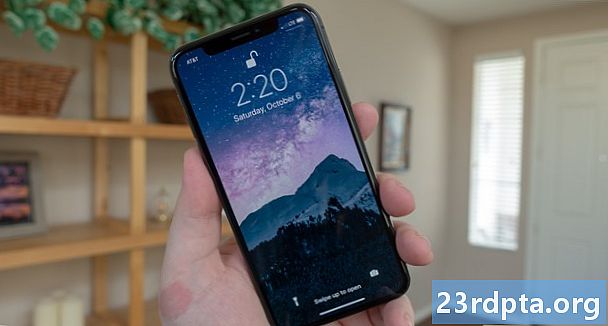
Innehåll
- Använd appen Flytta till iOS
- Med Googles synk
- Överför manuellt med en VCF-fil
- Använd ditt SIM-kort
- Använda en tredjepartsapp
- Slutsats

Medan Android fortfarande är kung är iOS en mycket viktig plattform och vid någon tidpunkt kanske du vill prova Apples mobila operativsystem. Vi kommer inte att döma! Hej, kanske du bara vill ha en sekundär iPad eller något liknande. Oavsett kommer du förmodligen att vilja ta alla dina kontakter med dig, men du måste komma ihåg att det här är två helt olika plattformar.
Det här är definitivt inte som att växla mellan två Android-enheter, som enkelt kan synkroniseras via Googles servrar. Det är också viktigt att notera att överföring av kontakter inte är mycket tufft. Det finns flera sätt att dela information mellan Android-telefoner och en iPhone. I det här inlägget kommer vi att visa dig några av våra mycket favoritlösningar.
Använd appen Flytta till iOS
Visste du att Apple hade en Android-app i Google Play Store? Ja, flytta till iOS en av få Apple-appar på Googles butik, tillsammans med Beats och Apple Music.
Flytta till iOS är tänkt att hjälpa Android-användare ... ja, gå till iOS. Trots all hat som den fick till en början gör applikationen verkligen vad den annonseras för att göra. Och det gör det mycket bra. Det kan migrera kontakter, foton, videor, bokmärken, e-postkonton och kalendrar direkt till vilken iOS-enhet som helst.
När du är redo att överföra alla dina data skapar iPhone eller iPad helt enkelt ett privat Wi-Fi-nätverk och hittar din Android-gadget. Ange säkerhetskoden så kommer processen att starta. Enkelt som paj!

Med Googles synk
Även om Apple inte traditionellt är förtjust i att stödja Android-användare är Google det motsatta. De flesta av sökgigantens tjänster och funktioner fungerar mycket bra på iPhones, och att ta tag i kontakter från deras servrar är inte undantaget.
Kom ihåg att detta bara fungerar om du redan synkroniserar dina kontakter med ditt Google-konto. Vissa enheter gör det inte som standard. Om du har kopplat alla dina kontakter till Googles servrar kommer överföring av kontakter att bli en bris.
Lås bara upp din iPhone och gå till Inställningar> Lösenord och konton (Inställningar> E-post, Kontakter, Kalender på äldre enheter). Därifrån anger du ditt Gmail-konto och ser till att kontaktskontrollern är på. Gjort!
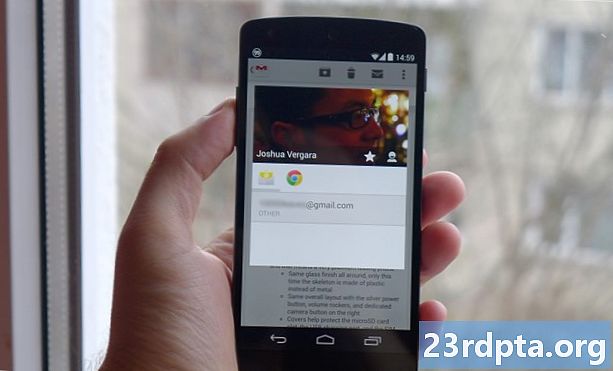
Överför manuellt med en VCF-fil
Gillar du inte att hantera allt det där molniga molnet? Vi kan förstå. Det finns också sätt att manuellt överföra dina kontakter från Android-enheter till iOS-enheter. Du kan skapa en VCF-fil, överföra den till iPhone och sedan helt enkelt öppna den för att ta tag i alla dina kontakter. Processen är enklare än det verkar; låt oss leda dig igenom det.
- Lås upp din Android-enhet och gå till Kontakter-appen.
- Tryck på menyknappen (tre punkter) och välj Importera / exportera> Exportera till lagring.
- Detta skapar en VCF-fil och sparar den på din telefon.
- Hämta den här filen på din iPhone. Jag gillar att skicka det till mig själv via ett e-postmeddelande som synkroniseras till iOS-enheten (enkla, snabba och inga kablar krävs).
- Öppna filen och iOS-enheten uppmanas att göra det Lägg till alla kontakter.
- Följ stegen och vara på väg. Dina kontakter har överförts!

Använd ditt SIM-kort
Ett annat sätt att överföra dina kontakter från Android till iOS är att använda smarttelefonens nano-SIM-kort. Det här är praktiskt om du antingen har problem med ditt Google-konto, är offline eller inte vill ha Googles engagemang av någon anledning.
Om du vill överföra dina kontakter till SIM-kortet från din Android-telefon måste du först besöka telefonens kontakter-app. Processen skiljer sig något beroende på tillverkaren härifrån. Huawei-användare bör till exempel välja Settings> Importera / exportera> Exportera till SIM-kort. Samtidigt bör Samsung-användare knacka på Hantera kontakter> Importera / exportera kontakter> Exportera> SIM-kort.
När du har satt i din Android-telefons SIM-kort i iPhone och slått på den måste du slå Inställningar> Kontakter> Importera SIM-kontakter för att påbörja överföringsprocessen. Dina kontakter ska sedan sparas på iPhone i Kontakter.
Använda en tredjepartsapp
Om du har problem med alla andra tillgängliga lösningar finns det också ett antal tredjepartsappar som kan underlätta övergången till en iPhone. En av mina favoriter är Copy My Data (Android / iOS). Titta!
Slutsats

Som du kan se finns det många sätt att ta hand om. Att hålla dina kontakter bör inte vara en svår strävan, så vi är glada att flera plattformar inte hindrar oss för mycket. Processen är inte precis enkel, men du kan definitivt göra något av dessa utan för mycket ansträngning eller forskning.
Vilka av dessa metoder föredrar du? Jag är en fan av att helt enkelt använda mitt Google-konto för att överföra allt jag kan, inklusive kontakter.
You Might LikeHere's hur mycket Google Stadia lansering spel kostar (med Stadia Pro rabatt) av Nick Fernandez22 minuter sedanDe bästa spelen på Google Stadia: Vem behöver hårdvara? Av Nick Fernandez4 timmar sedan23 aktier Google Stadia lansering speluppställning är inte nästan lika dålig du tror att det är av Oliver Cragg7 timmar sedan102 aktierGoogle Stadia recension: Detta är framtiden för spel, om du har data för det av David ImelNovember 18, 2019234 aktierSkaffa appen på Google Play